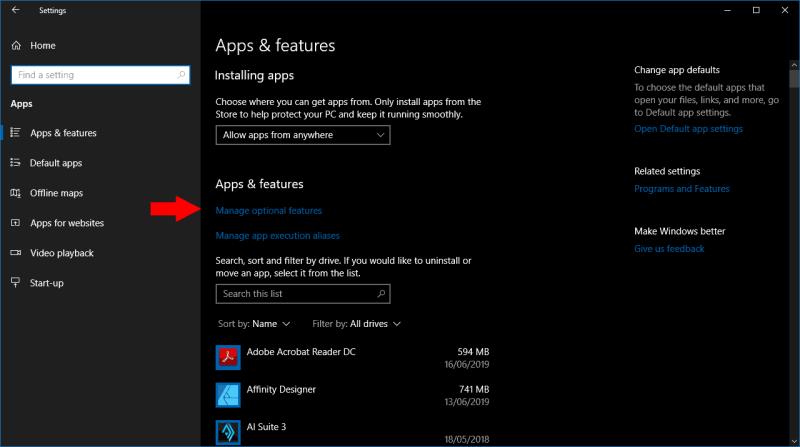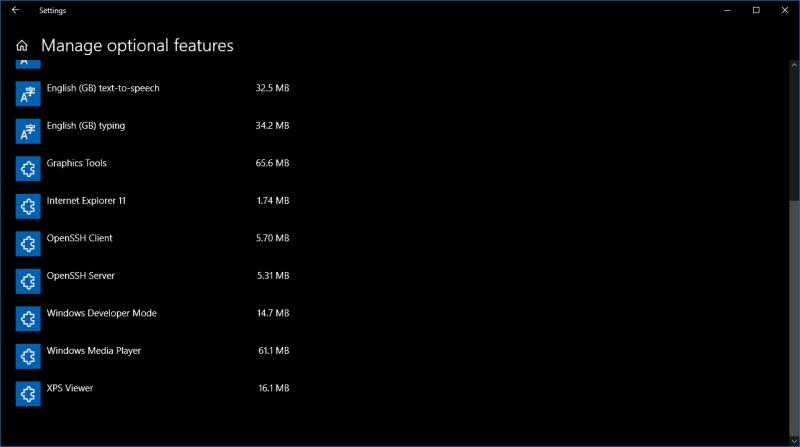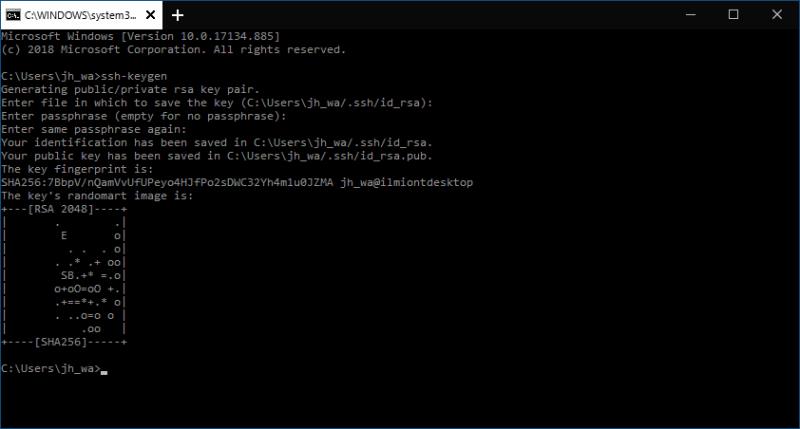Norėdami sugeneruoti SSH raktą sistemoje Windows 10:
Įsitikinkite, kad įdiegtas „Windows 10 OpenSSH“ klientas.
Komandinėje eilutėje paleiskite „ssh-keygen“ ir vadovaukitės instrukcijomis, kad sugeneruotumėte raktą.
SSH raktų generavimas „Windows“ aplinkoje buvo sudėtingas procesas, dėl kurio reikėjo įdiegti trečiųjų šalių įrankius. Nuo 2018 m. balandžio mėn. Windows 10 naujinimo Windows pristatomas su iš anksto įdiegtu OpenSSH klientu, o tai reiškia, kad galite naudoti ssh-keygen SSH raktams generuoti. Skaitykite toliau, kai padėsime jums per visą procesą.
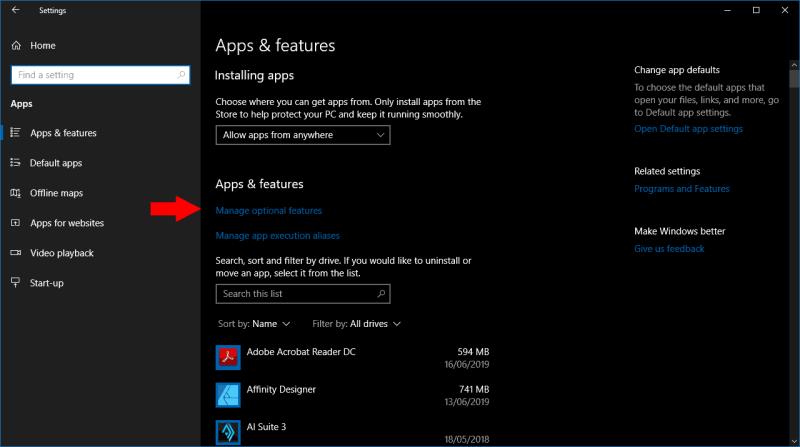
Pirmiausia turėsite įsitikinti, kad jūsų kompiuteryje įdiegtas OpenSSH – jei atnaujinote iš ankstesnės „Windows 10“ versijos, gali tekti ją įjungti rankiniu būdu. Paleiskite programą „Nustatymai“ ir spustelėkite kategoriją „Programos“. Tada spustelėkite nuorodą „Tvarkyti pasirenkamas funkcijas“. Jei pasirodžiusiame sąraše nematote „OpenSSH Client“, spustelėkite mygtuką „Pridėti funkciją“ ir įdiekite. Po įdiegimo gali tekti iš naujo paleisti kompiuterį.
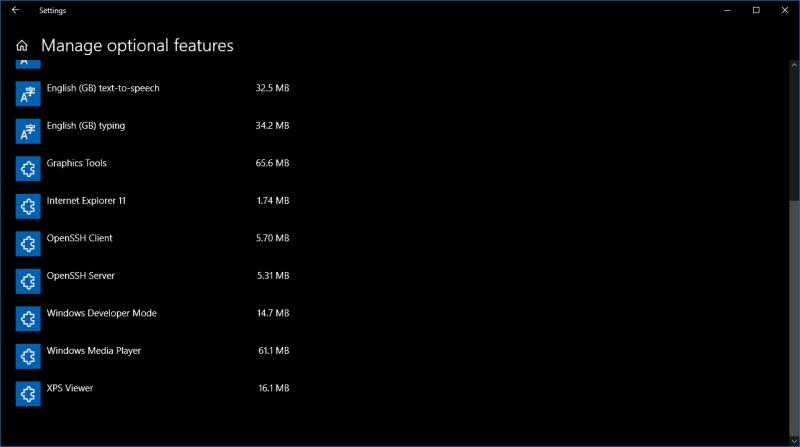
Įdiegę OpenSSH, būsite pasiruošę tęsti. Atidarykite komandų eilutę iš meniu Pradėti. Terminalo lange įveskite „ssh-keygen“ (be kabučių) ir paspauskite enter. Būsite paraginti patvirtinti išsaugojimo vietą. Rekomenduojame paspausti Enter, kad naudotojų kataloge būtų naudojama numatytoji vieta. Kitu atveju įveskite rakto išsaugojimo kelią ir paspauskite enter.
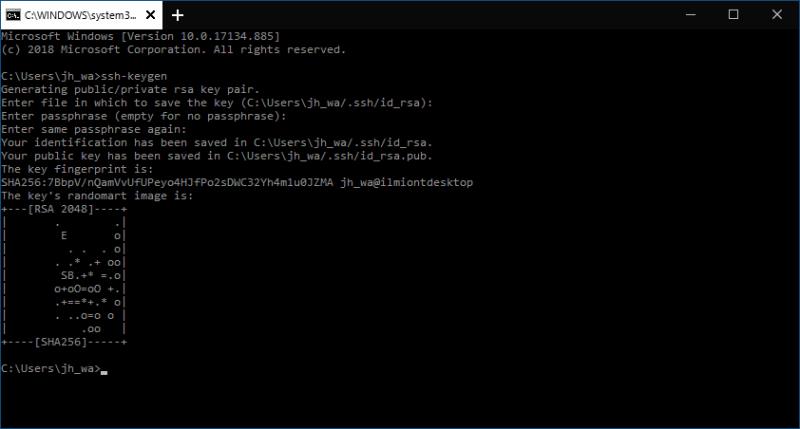
Dabar galite pasirinkti pridėti slaptafrazę (slaptažodį) prie rakto. Jei jį pridėsite, turėsite jį pateikti kiekvieną kartą, kai naudosite raktą. Įveskite slaptafrazę ir paspauskite „Enter“ arba nedelsdami paspauskite „Enter“, kad tęstumėte be jos.
Dabar „Windows“ sugeneruos jūsų RSA viešojo / privataus raktų porą. Viešasis raktas bus saugomas kaip „id_rsa.pub“ jūsų nurodytame kataloge. Įkelkite šį raktą į visus įrenginius, kuriuose reikia SSH. Tada galite atidaryti ryšį naudodami „Windows“ integruotą SSH klientą – įveskite „ssh user@hostname“, kad prisijungtumėte ir patvirtintumėte savo sugeneruotus kredencialus.